1、打开软碟通,点击菜单栏文件 打开-选择ISO映像文件或者WINPE光盘 确认后点击打开

2、我们可以看到光盘映像已经全部加载到UltraISO 然后我们可以制作映像了

3、插入格式化后的U盘
4、点击启动-写入硬盘映像

5、在写入硬盘映像窗口选择你要写入的磁盘驱动器,我们要用U盘启动就选择U盘写入,在写入方式里选USB-HDD+

6、在弹出的对话框中选择“是”

7、很快写入就成功!选择返回
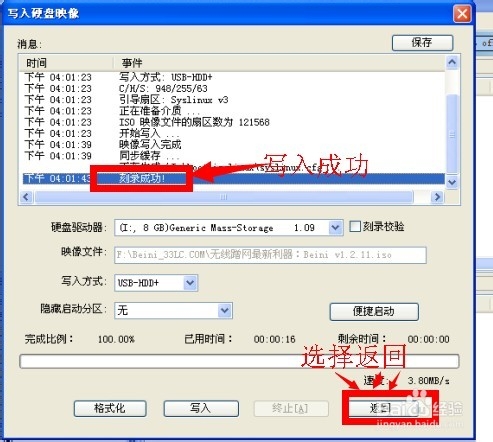
8、为了电脑更好的启动映像文件,我们还需做一步,因为有些电脑不能找到映像文件,所以我们还要给电脑加以引导,加载一个引导文件选择启动-加载引导文件

9、在加载引导文件框中选择找到你写入U盘的引导文件,确认后点击打开

10、重启电脑,按F2键进入在BIOSS 设置为U盘启动 把第一启咿蛙匆盗动First boot device调整为:USB-HDD 然后按F10保存退出
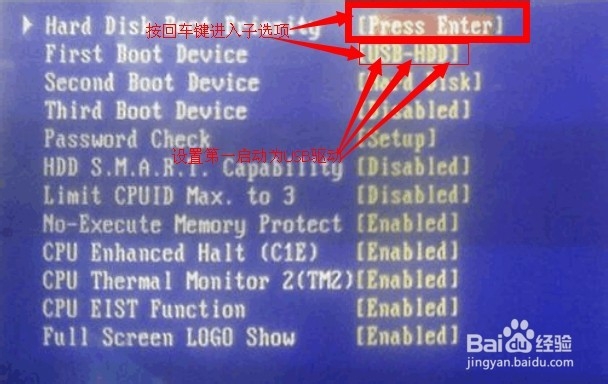
11、大功告成了!